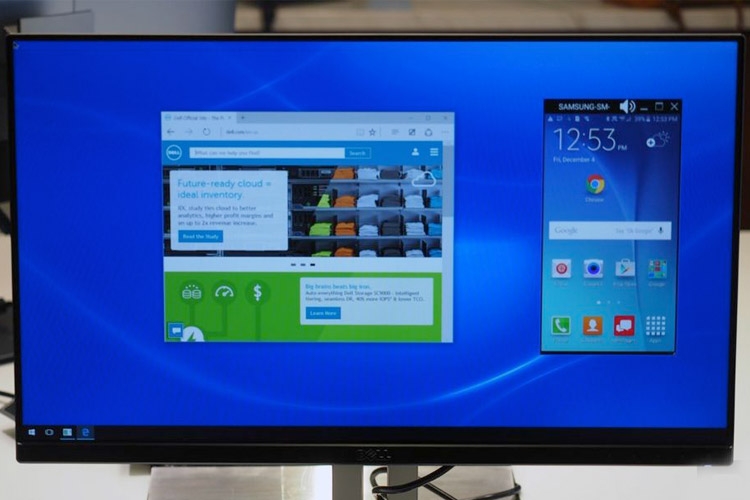ارتقاء سختافزاری لپتاپها به آسانی رایانههای رومیزی نیست. در واقع ارتقا قطعات لپتاپهای جدید سختتر هم شده است. با این حال باز هم ممکن است مایل باشید لپتاپ خود را با رم بیشتر یا یک هارد SSD نونوار کنید. بسیاری از لپتاپها به راحتی قابلارتقا هستند. با این حال این کار نیاز به تحقیق و اطلاع از پیشنیازهایی دارد که ما در این مطلب شما را با آنها آشنا خواهیم ساخت.

مسلماً این ایده که لپتاپی را بخرید به امید آنکه در آینده قطعات سختافزاری آن را ارتقاء خواهید داد، ایدهی بسیار بدی خواهد بود. شاید بهتر باشد سختافزار مورنیاز خود را همان ابتدا خریداری کنید تا در آینده برای پیداکردن نسخهی موردنظر خود متحمل اتلاف وقت و هزینهی بیشتر نشوید.
رایانهی رومیزی در مقایسه با لپتاپ
زمانی که شما یک رایانهی رومیزی را خودتان اسمبل میکنید، یک کیس اختصاصی خواهید داشت که محتویات آن را متناسب با سلیقه، کاربرد و بودجهی خود مشخص خواهید کرد. شما میتوانید به کمک یک پیچگوشتی و بازکردن چند پیچ ساده، به همهی قطعات موجود در دل کیس خود دسترسی داشته باشید. اجزایی که در کیس نصب میکنید، دائمی نخواهند بود و میتوان در صورت لزوم هر یک را تغییر داد. حتی اگر شما یک رایانهی رومیزی آماده را خریداری کنید، احتمالاً مادربورد آن با اسلاتهایی خالی از رم و PCI Express همراه خواهند بود که شما میتوانید رم و کارتهای توسعهی بیشتری را روی آن نصب کنید. بسیاری از سازندگان ممکن است تلاش کنند تا بهروزرسانی و تغییرات سختافزاری در رایانههای رومیزی آمادهی خود را سخت کنند؛ با اینحال ارتقا سختافزار همین رایانههای رومیزی نیز از اغلب لپتاپهای موجود آسانتر است.
لپتاپها متفاوتند. شما نمیتوانید لپتاپ اختصاصی خود را اسمبل کنید. تنها انتخاب شما، خرید لپتاپهای آماده از سازندگان آن است. آنها شاسی یا همان کیس سفارشی خود را برای هر لپتاپ میسازند و اجزائی را برای استفاده در آن متناسب با هدف و سیاستهای خود انتخاب میکنند. اولترابوکهای مدرن اینتل و مکبوکهای اپل بهطور فزایندهای در حال نازک و سبکتر شدن هستند و برای قابل ارتقاء بودن از سوی کاربر ساخته نمیشوند.
موانع موجود سر راه ارتقاء سختافزاری یک لپتاپ
در اینجا مواردی را مطرح خواهیم کرد که میتوانند مانع از ارتقای سختافزاری لپتاپ شما شوند:
طراحی: بسیاری از لپتاپها اساساً برای اینکه باز شوند طراحی نشدهاند. برای مثال به سرفیس پرو 2 مایکروسافت توجه کنید. شما میبایست با یک حرارتدهدهی مخصوص، موانع اطراف صفحهنمایش را ذوب نمایید تا بتوانید آن را باز کنید. اما هنوز مشکل اصلی سر راه شماست. پس از باز کردن سرفیس پرو 2، با انبوهی از قطعاتی مواجه خواهید شد که به صورت کاملاً فشرده و تودرتو در کنار هم قرار گرفتهاند. باتری نیز به نوعی به کیس پیوندخورده و تعویض آن به آسانی ممکن نخواهد بود. مکبوکهای اپل را نیز میتوان به کمک یک پیچگوشتی باز کرد (البته آنها از پیچهای اختصاصی استفاده میکنند). ولی در این لپتاپ نیز شما با حجم زیادی از قطعات ریز و درشت و به همفشرده مواجه خواهید شد؛ علاوهبر اینکه باتری نیز در محل خود با چسب ثابت شده است!
بازکردن آن: حتی اگر بازکردن لپتاپ ممکن باشد، ممکن است امتحان این کار تجربهی خوشایندی نباشد. لپتاپها از اجزاء فراوانی تشکیل شدهاند که با دقت و بسیار فشرده در کنار هم قرار گرفتهاند؛ بنابراین ممکن است شما برای دسترسی پیداکردن به یک قطعهی خاص، مجبور باشید چند قطعهی دیگر را جابهجا کنید. برای مثال درون سرفیس پرو 2 بیش از 90 پیچ وجود دارد!
قطعات لحیمکاری شده: بسیاری از دستگاهها با قطعاتی که لحیمکاری شدهاند ارائه میشوند. برای مثال مکبوک با CPU، GPU و Ram لحیمکاری شده بر روی بورد اصلی (چیزی شبیه مادربود در رایانههای رومیزی) ارائه میشود. بنابراین شما نمیتوانید به راحتی قطعهای را بردارید و قطعهی جدیدی را نصب کنید. ( لحیمکاری فرآیندی است که طی آن بوسیلهی ذوب یک مادهی فلزی در دمای بالا، دو قطعهی دیگر به هم متصل میشوند). برای مثال در مکبوک، رم لپتاپ با استفاده از لحیم به مادربود متصل شده است. فرآیند جداسازی مواردی که بدین شکل متصل میشوند، کاری تخصصی، سخت و زمانبر است.
گارانتی: حتی اگر شما بتوانید لپتاپ خود را باز کنید و بسیاری از قطعات را نیز جابهجا نمایید، اغلب سازندگان لپتاپ دیگر دستگاه شما را مشمول گارانتی نخواهند دانست. حتی اگر لپتاپ شما جزء آن دسته از لپتاپهایی باشد که بازکردنشان آسان است، معمولاً برچسب مربوط به گارانتی جایی نصب میشود که برای بازکردن لپتاپ خود مجبور باشید آن برچسب را پاره کنید. معمولاً سازندگان لپتاپها یکی از اولین مواردی را که در مورد لپتاپهای مرجوعی چک میکنند، شواهدی است که نشان دهد آیا شما لپتاپتان را باز و دستکاری کردهاید یا خیر؛ بدیهیست در صورت تأیید باز شدن لپتاپ توسط شما، در اغلب موارد لپتاپ بدون تعمیر یا تعویض به شما برگردانده خواهد شد.
به همین دلیل است که در شرایط گارانتی اکثر سازندگان، این موضوع و شرط عدم بازکردن، برای حفظ گارانتی قید شده است تا بدینوسیله از خرابی احتمالی دستگاه توسط کاربران ناوارد جلوگیری شود. به بیان دیگر و از لحاظ تئوری، حتی اگر شما لپتاپ خود را باز هم کنید ولی در خراب شدن آن نقشی نداشته باشید، سازندگان موظفند طبق گارانتی دستگاه شما را تعمیر نمایند. ولی در عمل، بسیاری از سازندگان رایانه، خدمات پس از فروش بدی را به مشتریان خود ارائه میدهند و میبایست بسیار خوششانس باشید که در چنین شرایطی و با چنین استدلالی، قانع به ارائهی خدمات و عمل به گارانتی شوند!

ارتقاءهای متداولی که امکانپذیر هستند
خیلی از لپتاپها توانایی ارتقاء برخی از سختافزارهای خود را دارند. این آپگریدهای سختافزاری خصوصاً در مورد لپتاپهای قدیمی که بزرگتر و ارتقاءپذیرتر هستند، آسان خواهد بود.
نصب رم بیشتر: اگر مادربورد لپتاپ شما اسلات خالی برای رم دارد، اضافهکردن رم به آسانی خرید آن و قراردادنش در همان اسلات خالی خواهد بود. اگر اسلاتهای رم مربوط به لپتاپ شما خالی نیست، شاید ممکن باشد که رم فعلی را خارج کرده و آن را با رمی با حافظه و ظرفیت بیشتر معاوضه کنید. اکثر لپتاپها ( بیشتر موراد قدیمی و بزرگتر)، به همراه بخشی مستقل مربوط به حافظه در پشت دستگاه ارائه میشوند (چیزی شبیه لپ تاپ قدیمی من یعنی Dell Vostro 1320). شما میتوانید به راحتی فشردن یک شاسی، محافظ این بخش را برداشته و به اسلاتهای رم موجود دسترسی پیدا کنید. با این حال نکتهی مهمی که پیش از خرید رم جدید میبایست در نظر داشته باشید حداکثر حجم پشتیبانی شده و میزان فرکانس مناسب برای هر اسلات است که اطلاعاتی از این دست را معمولاً در سایت سازنده محصول میتوان پیدا کرد.
بهروزرسانی به یک هارد SSD: اگر شما لپتاپی دارید که از هاردهای مکانیکی و کند قدیمی استفاده میکند، ممکن است بتوانید به راحتی آن را با یک نسخهی سریع SSD جایگزین نمایید. این کار نیازمند باز کردن لپتاپ، برداشتن هارد قدیمی و نصب هارد جامد جدید است. بدیهیست شما میبایست از اطلاعات خود بکاپ تهیه کنید و پس از تغییر هارد نیز اقدام به نصب ویندوز نمایید. برخی از لپتاپهای بزرگ نیز ممکن است توانایی استفاده از چند هارددیسک به صورت همزمان را داشته باشند. توجه کنید که حداقل شرط لازم برای اینکار اینست که لپتاپ شما از اتصالات ساتا پشتیبانی کند.
جایگزین کردن درایو لوح فشرده با یک درایو SSD: اگر مایلید هارددیسک فعلی خود را حفظ کرده و یک هارد SSD نیز به لپتاپ خود اضافه نمایید، ممکن است بتوانید درایو لوح فشرده (CD یا DVD یا بلوری) خود را با یک درایو SSD جایگزین کنید. البته شما نیازمند محفظهای مناسب برای قرار دادن درایو SSD جدید در لپتاپ خود به جای درایو لوح فشردهی قبلی هستید.
بهروزرسانی پردازندهی محاسباتی (CPU) و پردازندهی گرافیکی (GPU) نیز ممکن است در برخی لپتاپها امکانپذیر باشد؛ ولی مطمئناً کار ساده ای نیست. شما میبایست قبل از خرید و نصب هر قطعهای، به اندازهی کافی در مورد پشتیبانی لپتاپ شما و BIOS آن از قطعات جدید، تحقیق نمایید. از طرفی، پردازندههای محاسباتی و گرافیکی مختلف، میزان گرمای متفاوتی تولید میکنند؛ بنابراین ممکن است قطعات جدید، گرمای بیشتری را نسبت به فن و سیستم سرمایشی تعبیهشده برای لپتاپ شما تولید کرده و نهایتاً از این حیث دردسرساز شوند. اینها همهی موانع و مشکلاتی هستند که شما میبایست پیش از هر تصمیم در موردشان خوب فکر کنید.

تحقیق کنید
آیا میتوانید رم بیشتر یا درایو SSD در لپتاپ خود نصب کنید؟ جواب این سؤال را باید با تحقیق به دست بیاورید. شما میتوانید با کمی جستجو، منابع ارزشمندی را در رابطه با امکانپذیر بودن ارتقاء سختافزار لپتاپتان پیدا کنید. همچنین بخشی از تحقیق خود را بر روی تجربیات سایر کاربران از ارتقاء قطعات لپتاپی مثل آنچه شما دارید، متمرکز کنید. در مورد حداکثر توانایی و نوع قطعاتی که لپتاپ شما از آن پشتیبانی میکند در وبسایت سازنده و سایر وبسایتهای تخصصی تحقیق و از کارایی قطعات جدید بر روی لپتاپ خود اطمینان حاصل کنید.
برخی از سازندگان لپتاپ، راهنمای سرویسی را منتشر میکنند که میتواند به شما در انجام صحیح مراحل بازکردن لپتاپ و خارجکردن قطعات مختلف آن کمک کند. پس در مورد اینکه آیا برای لپتاپ شما چنین راهنمایی بصورت رسمی ارائه شده است یا خیر، تحقیق کنید. اگر چنین راهنمایی وجود نداشت، ممکن است شما بتوانید راهنمایی غیر رسمی در این رابطه که از سوی سایر کاربران منتشر شده است را یافته و مورد استفاده قرار دهید.
به هرحال مطمئن شوید که پیش از هر اقدامی، بررسیهای لازم را انجام دادهاید و تمامی جوانب را سنجیدهاید. برخی از ارتقاءهای سختافزاری مشکلتر از سایرین هستند.

جمعبندی
به هر حال واقعیتی که در ابتدای مقاله اشاره شد را بهتر است دوباره نیز تکرار کنم. شما هیچگاه نباید یک لپتاپ را به امید آنکه در آینده قطعاتش را ارتقاء خواهید داد، خریداری کنید. ایدههایی نظیر «ممکن است رم لپتاپ من در حالحاضر کم باشد؛ ولی در آینده آن را ارتقاء خواهم داد» یا «در آینده یک درایو SSD برای افزایش سرعت به کار خواهم گرفت» شاید برای یک PC پاسخگو باشد؛ ولی در مورد لپتاپها همیشه نمیتوان به آینده خوشبین بود. عوض شدن تکنولوژیها، غیرممکنبودن برخی ارتقاءها، نایاب و گرانشدن قطعات را میتوان برخی از احتمالات بدبینانه در مورد آینده در نظر گرفت.
تحقیقات خود را بدون در نظرگرفتن زمان و احتمالات در آینده انجام دهید. حتی اگر انجام برخی از امور در آینده امکانپذیر باشد، شاید خرید یک لپتاپ بهتر با قطعات با کیفیتتر و جدیدتر در برابر تهیهی قطعات قدیمی ولی گران و اضافهکردن به لپتاپتان، توجیه بیشتری داشته باشد.
آنچه مسلم است، بسیاری از لپتاپها هنوز قابل ارتقاء هستند؛ ولی ما در حال حرکت به سمت آیندهای هستیم که اغلب رایانهها تمایلی به داشتن قابلیت سرویس از سوی کاربر و تغییر در قطعات را ندارند.